

Av Adela D. Louie, Senast uppdaterad: April 13, 2021
SD-kort är ett av de bästa sätten att säkerhetskopiera dina data antingen från din mobila enhet, från din digitalkamera och andra enheter som stöder att ha en SD-kort. Det är ett bekvämt sätt för dig att hålla dina foton säkra.
Om du tappar bort foton på SD-kort, återställa foton SD-kort är särskilt viktigt. Den här artikeln kommer att lösa det här problemet åt dig. Det finns också en artikel om att ta bort bilder, som handlar om återställa raderade bilder på datorn.
Del 1. Återställ foton SD-kort – kan de verkligen återställas?Del 2. Återställ SD-kort för foton – de vanligaste problemen du kan stöta på när SD-kortet inte kan nåsDel 3. Återställ fotos SD-kort – programvara
Kom alltid ihåg att när du tappar bort dina bilder på en viss enhet, även på ditt SD-kort, är de inte helt borta från systemet. Det kommer fortfarande att finnas kvar på ditt SD-kort så länge det finns ny data lagrad i det som kan skriva över det. Så så länge du inte gör något på ditt SD-kort som att spara ny data, speciellt foton, kommer du att kunna återställa de förlorade bilderna från det.
Å andra sidan, när du väl har lagrat nya bilder på ditt SD-kort där du har tappat bort dina tidigare bilder, då är det här problemet uppstår. För när du väl har sparat ny data i den, kan de förlorade bilderna du har raderas permanent och du kommer inte längre att återställa dem.
Så för att klippa allt kort, när du väl har upplevt att du tappat bort dina bilder på ditt SD-kort och du funderar på att återställa dem, då bör du sluta använda tills vidare och sedan börja återställa dem så snart som möjligt.
SD-korten som du har varit en av de enheter som lätt kan skadas. Och med det kan du möta vissa saker som kan göra att du förlorar åtkomsten till ditt SD-kort.
Det här är situationen där du försöker se bilderna som du har på ditt SD-kort men sedan har du gjort ett misstag att ta bort dem eller formatera din enhet.
Att försöka ta in bilder när du har ett otillräckligt batteri eller när ditt SD-kort har lite utrymme anses vara att hantera ditt SD-kort på fel sätt. Så du måste avstå från att använda den i den här typen av scenario.
Det finns också en tendens att du kan ha köpt ett skadat SD-kort från din leverantör som kan göra att ditt SD-kort blir otillgängligt.
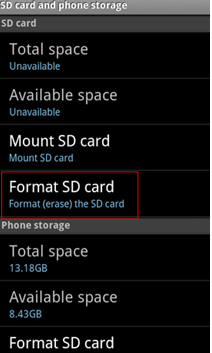
Saken är att du alltid kan få ett nytt SD-kort från vår tillverkare, men tyvärr täcker de inte processen för att återställa dina förlorade foton som lagrats i det. Så med det kommer du att behöva en tredjepartsapplikation för att du ska kunna återställa dina förlorade bilder.
Som vi har sagt tidigare är det utmärkta sättet för dig att återställa fotos SD-kort genom att använda ett tredjepartsprogram som låter dig återställa fotos SD-kort med din PC. Det första du behöver veta är de saker som du kommer att behöva för att utföra denna process och återställa dina foton från ditt SD-kort.
Sak som behövs för att återställa fotos SD-kort
Så nu när du vet vad som behövs för att utföra denna process, låt oss gå vidare och visa dig verktyget som du kan använda. Och det här är FoneDog Data Recovery verktyg.
FoneDog Data Recovery-verktyget är en fantastisk programvara som låter dig återställa dina förlorade bilder från ditt SD-kort med vilken Windows- eller Mac-dator eller bärbar dator som helst. Denna tredjepartsapplikation är ett av de bästa verktygen när det kommer till dataåterställning eftersom detta kommer att ge dig en hög framgångsfrekvens för att återställa dina förlorade data. Den är också väldigt lätt att använda och säker att använda.
Nu, för att du ska veta hur du kan använda FoneDog Data Recovery-verktyget för att återställa foton från ditt SD-kort, så här är vad du kommer att behöva göra.
Steg 1: Skaffa appen
Gå till FoneDog-webbplatsen och leta sedan efter verktyget Computer Data Recovery under produkter och låt det sedan laddas ner och installeras på din dator. Oroa dig inte för om det är första gången du ska få programmet på din dator, kan du välja att få den kostnadsfria testversionen av programmet eftersom det kan erbjuda samma som de betalda.
Dataåterställning
Återställ raderade bilder, dokument, ljud och fler filer.
Få tillbaka raderad data från dator (inklusive papperskorgen) och hårddiskar.
Återställ förlustdata som orsakats av diskolycka, operativsystemförluster och andra orsaker.
Gratis nedladdning
Gratis nedladdning

Steg 2: Starta appen och anslut SD-kort till PC
Efter att ha fått FoneDog Data Recovery-verktyget, gå vidare och starta det på din skärm. Använd också din kortläsare för att du ska kunna ansluta ditt SD-kort till din dator. Här måste du se till att ditt SD-kort är väl anslutet till din dator. På så sätt kan du undvika eventuella avbrott.

Steg 3: Välj Foton och SD-kort
Sedan, när du är på huvudsidan för appen, gå vidare och klicka på Foton under kategorin datatyp och välj sedan ditt SD-kort.

Steg 4: Skanna ditt SD-kort
Efter att ha valt nödvändiga data och plats kan du sedan helt enkelt klicka på knappen Skanna. På så sätt kommer FoneDog Data Recovery-programvaran att börja söka på ditt SD-kort efter alla foton du förlorat. På den här sidan kommer du att få två procedurer för hur du kan skanna ditt SD-kort.
All data som kommer att skannas av FoneDog Data Recovery-appen kommer att visas för dig på ett kategoriserat sätt.

Steg 5: Förhandsgranska och välj bilder att återställa
Och efter att skanningsprocessen är klar kan du fortsätta och förhandsgranska dina skannade foton. Du kan också välja dem en i taget för att se vilken av dem du vill ha tillbaka. Det som är bra med den här appen är att den låter dig selektivt välja vilka av dina bilder som du bara vill återställa.

Steg 6: Få tillbaka förlorade foton
När du är klar med att välja alla foton som du vill få tillbaka, kan du nu klicka på knappen Återställ precis under skärmen. När du har gjort det kommer FoneDog Data Recovery-verktyget att börja återställa alla foton som du har valt tidigare.
Folk läser ocksåHur utför man VHD-återställning på Windows 10?8 faktorer: Hur man väljer den bästa programvaran för återställning av Flash Drive
Foton är en av de viktigaste uppgifterna som vi har eftersom de innehåller våra minnen med de människor vi värnar mest om och att hålla dem på en säker plats kan bevara dem som ditt SD-kort.
Och om de bilderna var borta, då kan det vara väldigt förödande. Så när du väl behöver utföra en återställningsprocess är det bästa verktyget du kan använda FoneDog Data Recovery-verktyget. Snabb, effektiv och säker att använda. Du kan också använda den för att återställa annan förlorad data, som t.ex återställa viktiga förlorade e-postmeddelanden.
Lämna en kommentar
Kommentar
Dataåterställning
FoneDog Data Recovery återställer raderade foton, videor, ljud, e-postmeddelanden och mer från din Windows, Mac, hårddisk, minneskort, flash-enhet, etc.
Gratis nedladdning Gratis nedladdningHeta artiklar
/
INTRESSANTTRÅKIG
/
ENKELSVÅR
Tack! Här är dina val:
Utmärkt
Betyg: 4.7 / 5 (baserat på 81 betyg)